BrightcovePlayerをFacebookのファンページに追加する方法
以下の例は、Facebookのファンページに埋め込まれたプレーヤーを示しています。
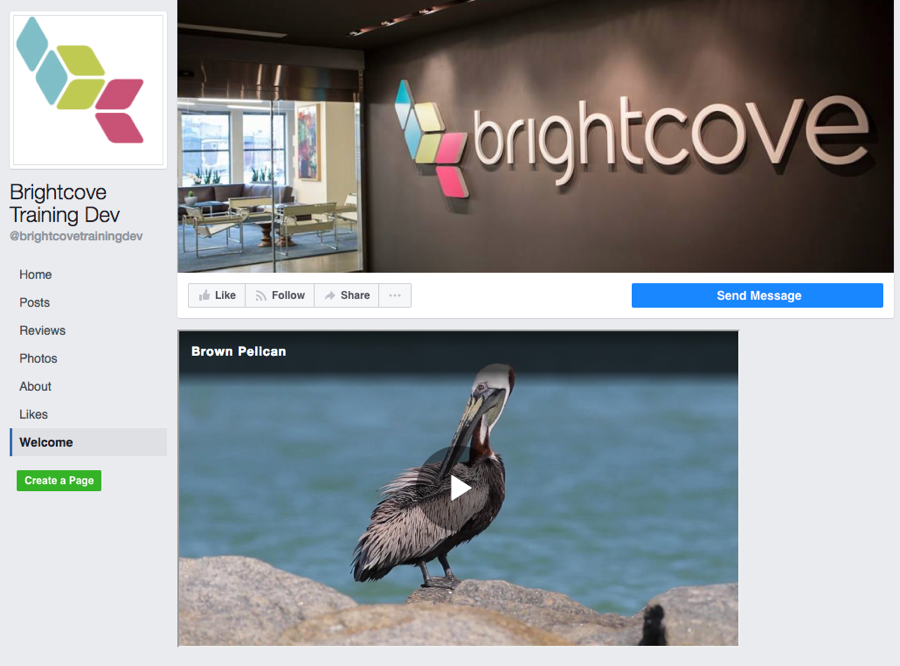
静的HTMLアプリケーションのインストール
以下に概説するプロセスでは、Facebookアカウントに追加したアプリケーションを使用します。このアプリケーションは、Facebookページにタブを作成します。静的HTMLを貼り付けて、そのタブに表示することができます。この機能を提供するアプリケーションは他にも多くあります。次の手順は、お客様がFacebookファンページをお持ちであると仮定しているため、そうでなければ、あなたは行くことができますここを作成します。
- ファンページにStatic HTML: iFrame tabsアプリケーションをタブとして追加します。このアプリケーションを追加するには、 https://apps.facebook.com/static_html_plus .指示に従って、アプリをアカウントにインストールします。
- アプリケーションをインストールすると、いらっしゃいませファンページのタブ。クリックいらっしゃいませタブ。
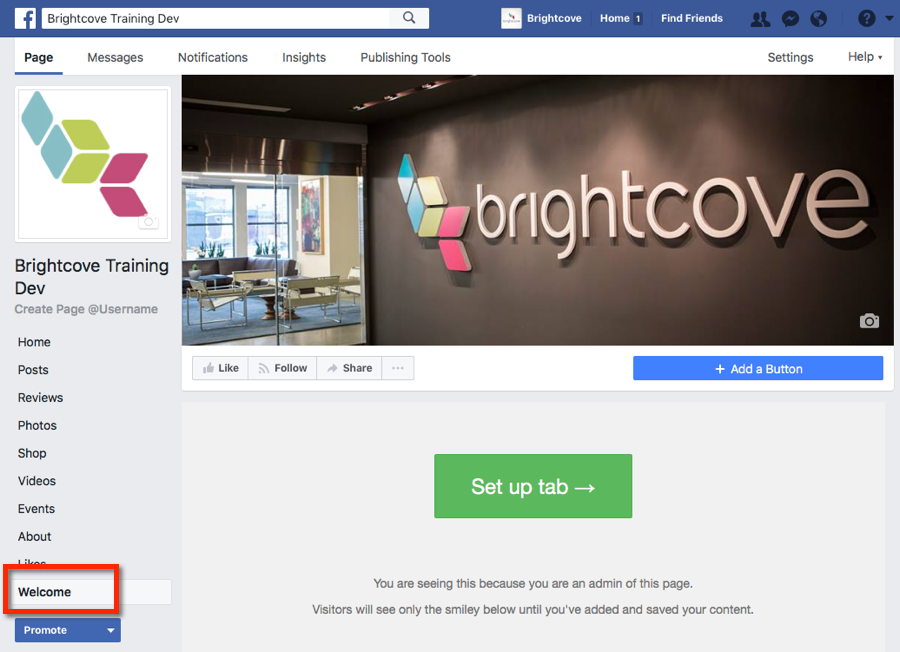
- クリック設定タブ.これにより、HTMLで貼り付けることができるエディターが開きます。
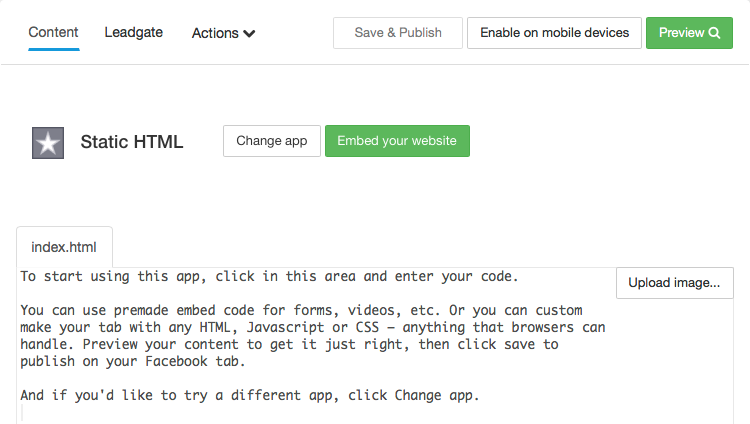
- Brightcove Beacon}で、Facebookのファンページに追加するプレイヤーの標準(iframe)埋め込みコードをコピーします。
- 埋め込みコードを静的HTMLエディターに貼り付けます。
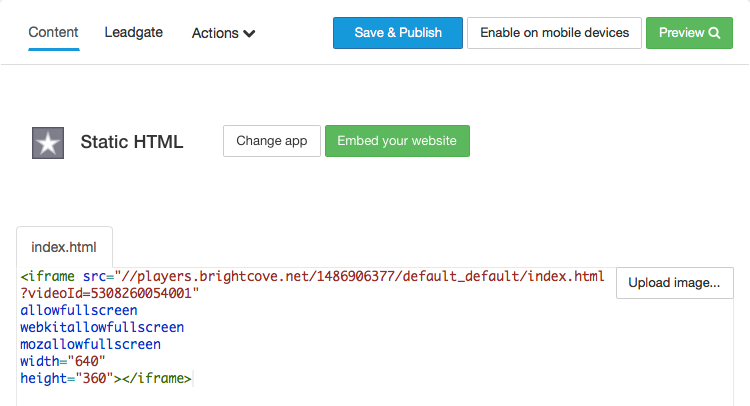
- クリックプレビュープレーヤーが正しく表示されることを確認します。
- プレビューが正しかった場合は、保存して公開変更を保存します。
- プレーヤーを表示するには、Facebook ページを開いて、いらっしゃいませタブ。
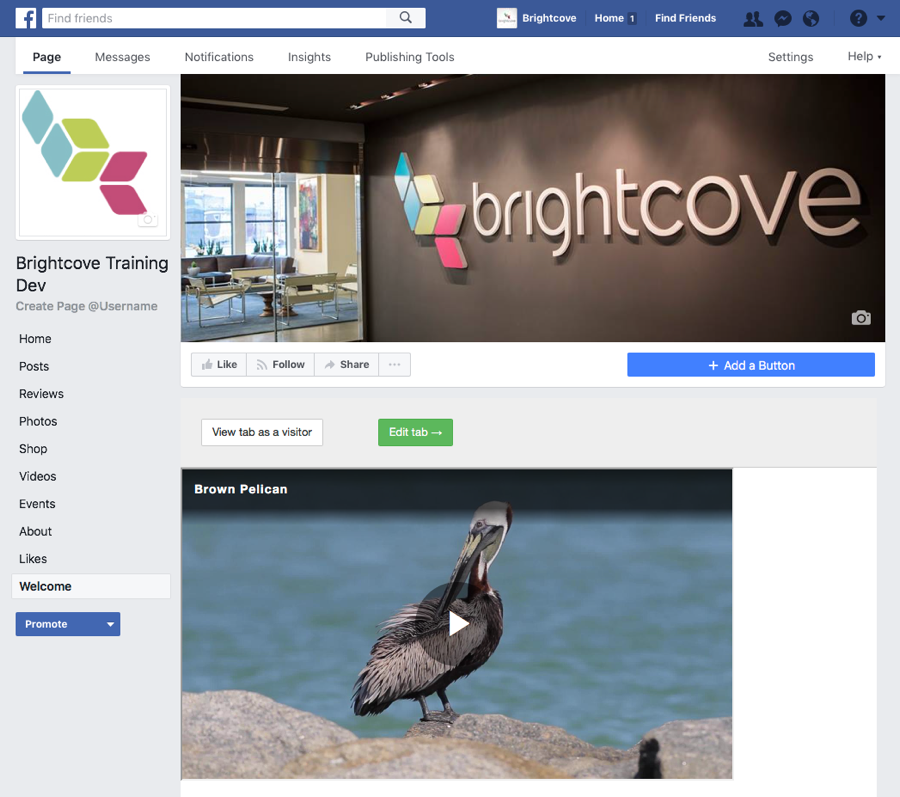
タブの名前を変更する
の名前を変更できます。いらっしゃいませ以下の手順に従って、タブをよりわかりやすいものに変更します。
- Facebookアカウントにログインします。
- プレーヤーを追加したFacebookページを開きます。
- クリック設定ページの上部にあるリンク。
- クリックページの編集左のナビゲーションにあります。
- を見つけますいらっしゃいませタブをクリックして設定.
- クリック編集の設定.
- ダイアログが開き、そこでタブの名前を変更できます。タブを削除するオプションや、タブに関連付けたアイコンを変更するオプションもあります。タブの新しい名前を入力します。

- クリック保存その後わかった.
- クリック保存.Facebook設定UIには引き続きタブ名が表示されることに注意してくださいいらっしゃいませページを表示すると、新しい名前が表示されます。

HTMLコードを編集する
タブに関連付けたHTMLコードを編集する必要がある場合は、次の手順を行います。
- Facebookアカウントにログインして、あなたのページに移動してください。
- 動画ページを表すタブをクリックしてから、編集タブ.
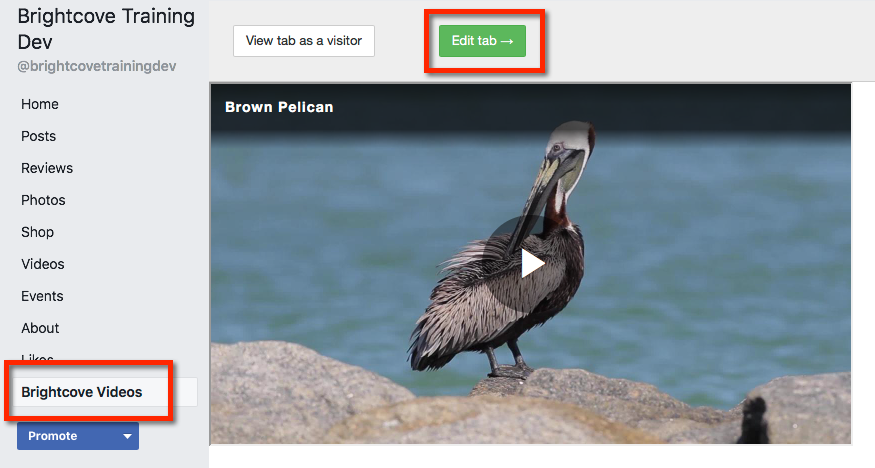
- 必要に応じてHTMLをクリックします。クリック保存して公開それが終わったら。

